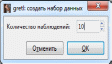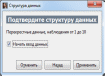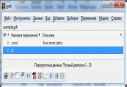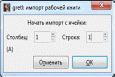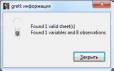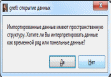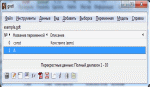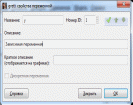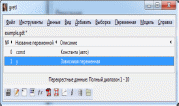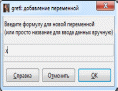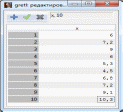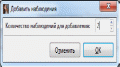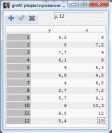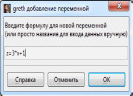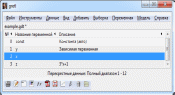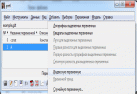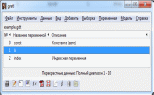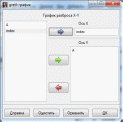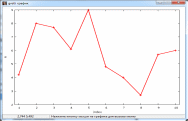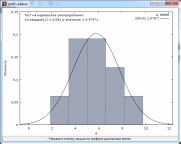Введение и Гл.1. Учебное пособие адресована студентам бакалавриата, обучающимся по направлениям подготовки Экономика
 Скачать 1.05 Mb. Скачать 1.05 Mb.
|
|
Введение. Пакет программ Gretl (GNU Regression Econometrics and Time Series Library) представляет собой инструментарий для практической реализации эконометрического моделирования. Пакет является бесплатным программным продуктом, который доступен любому пользователю и обладает обширными возможностями для анализа как пространственных, так и временных данных и проведения эмпирических исследований. Учебное пособие представляет собой практическое руководство по изучению основ эконометрики с рассмотрением технических аспектов проведения исследований в среде Gretl. Все основные разделы пособия даны в типовых примерах с использованием встроенных наборов данных. Сохраненные файлы примеров, рассмотренные в учебном пособии доступны на сайте издательства: www.DataFiles (из-во само даст нужный сайт!) Пособие содержит минимальный объем теоретического материала. Предполагается, что недостаток теоретических сведений будет восполнен читателем самостоятельно из курса лекций или учебников по основам эконометрики, список которых приводится в конце книги. В начале каждой главы авторы кратко излагают основные понятия и определения эконометрики. Учебное пособие адресована студентам бакалавриата, обучающимся по направлениям подготовки «Экономика» и «Менеджмент», но может быть полезна и студентам других направлений подготовки экономических вузов, а также широкому кругу практиков-аналитиков, столкнувшихся в своей профессиональной деятельности с необходимостью проведения эконометрических исследований. 1. ОСНОВЫ РАБОТЫ С ПАКЕТОМ GRETL 1.1. Общие сведенияЗапуск программы осуществляется двойным щелчком мыши по ярлыку Gretl на рабочем столе Windows. В результате появится следующее окно (рис. 1.1). 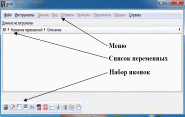 Рис. 1.1. Стартовое окно Gretl Основными элементами интерфейса окна Gretl(рис. 1.1) являются Меню, Список переменных и Набор иконок. Пока в Меню доступно только три раздела: Файл, Инструменты и Справка. Меню Файл содержит команды по созданию, открытию и сохранению файлов с данными и командами Gretl. Список переменных содержит перечень названий и описаний переменных открытого набора данных. Набор иконок обеспечивает быстрый доступ к программным функциям. 1.2. Создание набора данныхВ начале работы с пакетом Gretl необходимо создать или открыть набор статистических данных. Каждый набор данных должен иметь один из трёх типов: Перекрестные (пространственные) данные – это множества данных из наблюдений за несколькими соднотипными статистическими объектами в течении одного периода или за один момент времени; Временные ряды – это данные, которые характеризуют один и тот же объект в различные моменты времени; Панельными данными называются данные, содержащие сведения об одном и том же множестве объектов за ряд последовательных периодов времени. Панельные данные являются обобщением или комбинацией пространственных и временных данных. Создадим, например, перекрестные данные из 10 наблюдений переменной А:
В пакете Gretl это можно сделать ручным вводом информации или импортом данных из Excel. Ручной ввод информацииДля создания нового набора данных выберем пункт Создать в меню Файл (рис. 1.1), укажем количество наблюдений, тип (структуру) данных и название переменной (рис. 1.2). 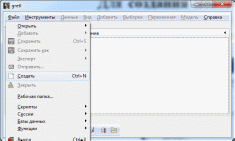 Рис. 1.2. Меню Файл Данные создаются в несколько шагов: 1) указываем количество наблюдений; 2) выбираем тип (структуру) данных; 3) отмечаем флажок Начать ввод данных; 4) вводим название первой переменной; 5) вводим значения переменной; 6) создаем набор данных, (рис. 1.3).
Рис. 1.3. Шаги построения при ручном вводе информацииНа 5 шаге выбираем Применить (зеленая галочка) и закрываем окно. На 6 шаге командой Файл – Сохранить сохраняем построенный набор данных с именем example.gdt. Импорт данных из ExcelИсходные данные можно также импортировать из таблиц Excel. Для импорта создадим на рабочем столе файл example.xlsx (рис. 1.4).
Рис. 1.4. Исходные данные в Excel Выберете в верхнем меню: Файл – Открыть – Пользовательские (рис. 1.5), и в открывшее окно перетаскиваем файл example.xlsx из рабочего стола в окно Gretl (рис. 1.6). Двойным щелчком мышки откройте этот файл. 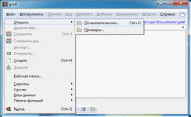 Рис. 1.5. Импорт данных из Excel 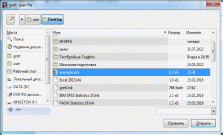 Рис. 1.6. Результат перетаскивания файла данных из Excel Данные создаются в несколько шагов: 1) указывем номер первого столбца и первой строки массива с данными; 2) нажмаем «закрыть»; 3) выбираем «нет»; 4) создаем набор данных,, (рис. 1.7). ШАГ 1 ШАГ 2 ШАГ 3 ШАГ 6 ШАГ 5 ШАГ 4 ШАГ 1 ШАГ 2 ШАГ 4 ШАГ 3
Рис. 1.7. Шаги построения при импорте данных из Excel На 4 шаге сохраняем построенный набор данных с именем example.gdt. Открытие существующего рабочего файла осуществляется двойным щелчком мыши по файлу либо выбором в главном меню Файл – Открыть – Пользовательские. В Gretl сущкствуют встроенные примеры наборов данных, созданных разработчиками. Для их открытия испоьзуется меню Файл – Открыть – Примеры, в которой выбирается на соответствующей вкладке имя открываемого файла двойным щелчком мыши. 1.3. Редактирование данныхОткроем и отредактируем набор данных example.gdt. Изменить атрибуты переменной А на y можно с помощью команды: Переменная – Свойства. В открывшемся окне «свойства переменной» вводим новое название y и ее описание «Зависимая переменная»; в результате получим окно с переменнойy (рис.1.8).
Рис. 1.8. Свойства переменной и окно с измененной переменной Добавить в набор новую переменную x можно с помощью команды: Добавить - Добавить новую переменную. В открывающихся окнах«добавление переменной» и «редактирования» вводим название переменной х и ее значения (рис. 1.9).
Рис. 1.9. Добавление новой переменной x и редактирование ее значений Добавить наблюдения и ввести значения выделенных переменных можно с помощью команд: Данные – Добавить наблюдения и Данные – Изменить значения. В открывающихся окнах«Добавить наблюдения» и «редактирования» вводим количество наблюдений для добавления 2 и значения выделенных переменных (рис. 1.10).
Рис. 1.10. Добавление наблюдения и редактирование Добавить в набор новую переменную формулой z =3x +1 можно с помощью команды: Добавить - Добавить новую переменную. В открывшемся окне«добавление переменной» вводим формулу для новой переменной z= 3*x+1; в результате получим окно с переменными y, x и z (рис.1.11).
Рис. 1.11. Добавление новой переменной zформулой Снова откроем набор данных example.gdt. Описательную статистику переменной А можно получить с помощью команды: Переменная – Описательная статистика. В открывшемся окне «опис. статистика А» содержатся значения всех основных статистических показателей, (рис.1.12). 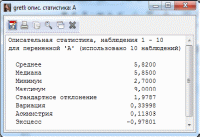 Рис. 1.12. Описательная статистика переменной А Индексная переменная – переменная, состоящее из значений номеров наблюдений 1, 2,…, n. Для ее создания можно выбрать в меню команду: Добавить - Индексную переменную, после чего в области переменных появится переменная index, (рис.1.13).
Рис. 1.13. Добавление индексной переменной Если создана индексная переменная, то для создания графика одной переменной можно выбрать в меню команды: Вид – График – Разброс X-Y. В появившемся окне в поле «Ось X»переносим переменную index, а в поле «Ось Y»переносимпеременную A; в результате получим график переменной (рис. 1.14).
Рис. 1.14. Окно создания графика и график переменной Распределение одиночной переменной можно получить командой: Переменная – Распределение частот. В открывшемся окне установите переключатель на Тест на нормальное распределение; результаты представлены в графической форме, (рис. 1.15).
Рис. 1.15. Тест на нормльное распределение Поскольку р-значение = 0,97971 > = 0,05 ), количественный признак распределен по нормальному закону. Вычисление критических значений распределений: нормального, t-распределения Стьюдента, F-распределения Фишера, хи-квадрат, Пуассона, биномиального и Дарбина-Уотсона можно получить в основном меню командой: Инструменты – Критические значения, с помощью которых проверяются значимость выдвигаемых гипотез для построенных моделей. |